type
status
date
slug
summary
tags
category
icon
password
首先要注意的是,Actor 和 地形是两套方案
🤔 官方文档是个好东西
通用步骤
使用运行时虚拟纹理前,必须先为项目启用它。执行以下步骤:
- 在主菜单中,选择 编辑(Edit) 菜单并选择 项目设置(Project Settings)。在 引擎(Engine) > 渲染(Rendering) > 虚拟纹理(Virtual Textures) 类目下,将 启用虚拟纹理支持(Enable Virtual texture support) 设为true。

- 在 内容浏览器 中,利用右键点击快捷菜单或 新增(Add New) 按钮从 材质和纹理(Materials & Textures) 类目创建 运行时虚拟纹理 资产。

- 双击打开此 运行时虚拟纹理 资产编辑器,以配置其可用属性。

- 接下来要对材质进行修改,区别如下
将Actor渲染至运行时虚拟纹理
创建RVT的过程可参考下方地形渲染,区别主要是材质链接方式。Actor的RVT不需要放到地形面板,可放在静态网格体植物,样条线等

将地形渲染至运行时虚拟纹理
- 打开已创建或可用的地形材质。右键点击图表并搜索 建立材质属性(Make Material Attributes) 表达式。在图表中添加一个材质。
- 将引线从主属性(Main Attributes)节点移至 建立材质属性(Make Material Attributes) 节点。应显示类似如下:

- 选择 主属性(Main Attributes) 节点后,利用 细节(Details) 面板启用 使用材质属性(Use Material Attributes)。

- 从 建立材质属性(Make Material Attributes) 节点拉出引线,并创建 运行时虚拟纹理功能切换(Runtime Virtual Textures Feature Switch) 节点。此操作会将其插入 No 输入中。然后,将其连接至 材质属性(Material Attributes) 输出。

材质应如下所示:

接下来,材质需通过 运行时虚拟纹理输出(Runtime Virtual Texture Output) 表达式 写入 RVT资产。此节点引用本指南前面创建的RVT资产,并允许将相应材质属性(如底色、粗糙度和法线)用作此节点的输入属性。
- 在图表中右键点击并添加一个 运行时虚拟纹理输出(Runtime Virtual Texture Output) 节点。

- 连接节点上列出的每个材质属性输入的节点引线。对于基础材质中未用到的属性输入,在其位置上使用常量值。

材质应如下所示:

所有图层混合和逻辑发生在此材质的第一部分。此部分全部是 与摄像机无关的 着色,可缓存到RVT资产,其他对象(如样条和贴花)应被RVT系统合成到此节点的输出中。
接下来,材质需通过 运行时虚拟纹理采样(Runtime Virtual Texture Sample) 表达式从RVT资产 采样。
在图表的这一部分,RVT资产接受采样,并在此处应用 与摄像机相关的 或其他着色操作。RVT资产属性为采样内容,将被传送至最终材质输出,因此在图表的这一部分所做的操作越少,此材质的渲染开销就越低。
- 点击右键并添加一个 运行时虚拟纹理采样(Runtime Virtual Texture Sample) 节点。

- 点击右键并创建另一个 建立材质属性(Make Material Attributes) 节点。将 运行时虚拟纹理采样(Runtime Virtual Texturing Sample) 节点的输出连接到 建立材质属性(Make Material Attributes) 节点的相应输入。

- 将 建立材质属性(Make Material Attributes) 节点的输出连接到 虚拟纹理功能切换(Virtual Texture Feature Switch) 节点的 Yes 输入。

- 选择 运行时虚拟纹理采样(Runtime Virtual Texture Sample) 节点。在 细节(Details) 面板中,利用 虚拟纹理(Virtual Textures) 资产选择框来指定先前在本指南中创建的RVT资产。

- 将 虚拟纹理功能切换(Virtual Texture Feature Switch) 节点的输出连接到 材质属性(Material Attributes) 主节点的输入。

- 保存 并 关闭 此材质。
材质应如下所示:

放置运行时虚拟纹理体积
为材质设置了RVT后,你可以在关卡中放置 运行时虚拟纹理体积,以便将RVT材质应用到表面上。在此示例中,就是应用到地形表面上。
- 在 放置Actor(Place Actors) 面板中,在 体积(Volume) 类目下搜索 运行时虚拟纹理体积(Runtime Virtual Texture Volume),并将其拖入场景。

点击查看大图。
- 选中RVT体积后,在 虚拟纹理(Details) 分段下,将 虚拟纹理 材质设置为你在步骤2中创建的运行时虚拟纹理资产。

- RVT体积还需要进一步缩放,以便完全覆盖需要应用RVT材质的区域。选中RVT体积,在其 细节 面板的 Transform from Bounds 分段中,将 Source Actor 设置为你要使用的Actor。在本例中是 Landscape_2。

- 点击 复制边界(Copy Bounds) 和 复制旋转(Copy Rotation) 按钮将RVT体积缩放至所选Actor的边界和旋转。

所有需要从RVT采样或写入RVT的Actor都必须位于RVT体积内。
- 在 虚拟纹理(Virtual Texture) 分段下的 细节 面板中,选中场景Actor(Landscape_2),然后点击 Draw in Virtual Textures 旁边的 添加元素(Add Element)。

在资产指定下拉菜单中选择你的 运行时虚拟纹理资产。

将运行时虚拟纹理体积放置在地形中后并将运行时虚拟纹理资产指定给地形后,地形材质应当会立即显示。如果设置错误,则地形会以黑色显示。
🤗总结归纳
📃参考文章
致谢:
欢迎您在底部评论区留言,一起交流~

微信公众号 - 六六姐的小喇叭
CG交流Q群 - 369748859
游戏群 - 485939898
学习途中的一些随笔,
希望对大家有用
💖😎😉🤣😘💕
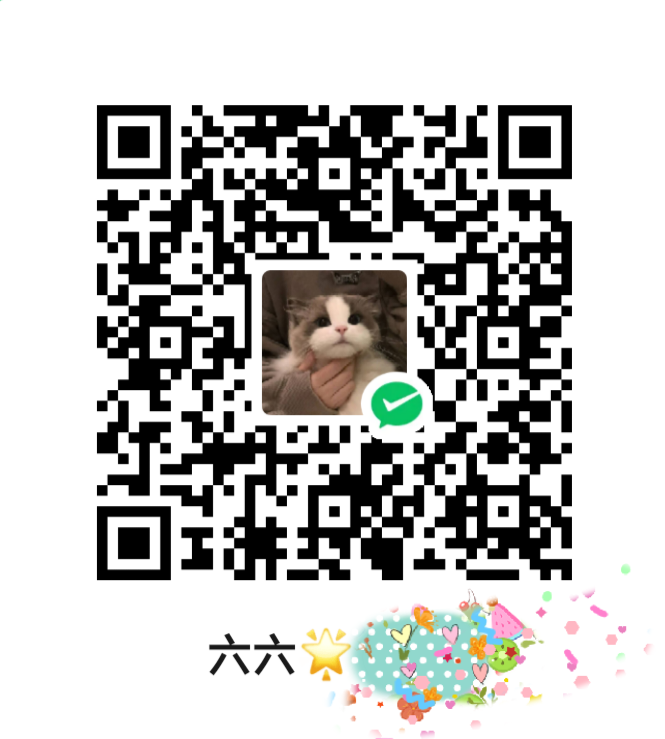
上一篇
windows无法通过uefi方式启动
下一篇
解决composer install遇到:Your requirements could not be resolved to an installable set of packages
- 作者:六六
- 链接:http://blog.cathi.cn/article/b7faac96-361c-49c6-96d5-81f9a493bea0
- 声明:本文采用 CC BY-NC-SA 4.0 许可协议,转载请注明出处。